Acrobat Reader Chrome拡張機能とは不要なPDFファイル閲覧 削除方法
個人的に ”動作が重い” という印象が強い無料の PDF 閲覧ビューアー Adobe Acrobat Reader。
その Adobe Reader のダウンロードページには 『Acrobat Reader Chrome 拡張機能をインストール』 として、ナゾの拡張機能を同時導入提案するよう促すメッセージがあります。 



- Google Chrome
Google ツールバー
- Acrobat Reader Chrome 拡張機能 ← んー?
- McAfee Security Scan Plus
- McAfee Safe Connect
このような場面で、何も考えずに右下の [今すぐインストール] ボタンを押すようなことをしてはダメ です。
ひとまず 「Acrobat Reader Chrome 拡張機能」 チェックマークを手動で外す作業をやっておいたほうが無難です。 
 <たいてい不必要はなずで
<たいてい不必要はなずで

 <たいてい不必要はなずで
<たいてい不必要はなずで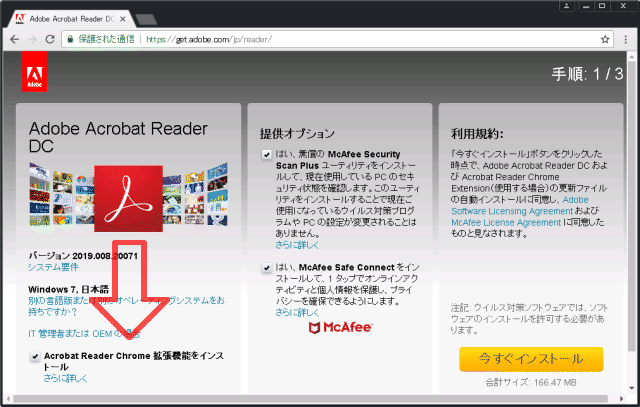
Acrobat Reader のダウンロードページ
Acrobat Reader Chrome 拡張機能
「今すぐインストール」ボタンをクリックした時点で、Adobe Acrobat Reader DC および Acrobat Reader Chrome Extension(使用する場合)の更新ファイルの自動インストールに同意し、Adobe Software Licensing Agreement および McAfee License Agreement に同意したものと見なされます。
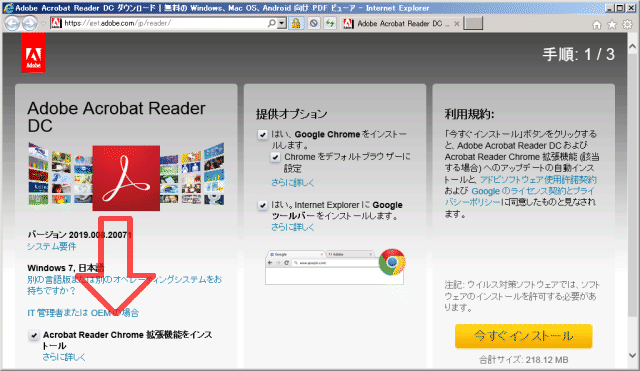
Acrobat Reader のダウンロードページ
Acrobat Reader Chrome 拡張機能
「今すぐインストール」ボタンをクリックすると、Adobe Acrobat Reader DC および Acrobat Reader Chrome 拡張機能 (該当する場合) へのアップデートの自動インストールと、アドビソフトウェア使用許諾契約および Google のライセンス契約とプライバシーポリシーに同意したものと見なされます。
ユーザーに対して、利用規約としてライセンス契約を確認して同意するよう求めてるから、ココをキッチリ無視してしまうと、後々で面倒なことになります。 

Acrobat Reader Chrome 拡張機能 とは?
この Chrome 拡張機能とは 「Google Chrome から Acrobat Reader で PDF ファイルを開いて操作します」 となっており、公式の Google Chrome 向け拡張機能の紹介ページから登録することも可能です。
手元で拡張機能の動作確認したところ、次のような機能が提供されますよ~。
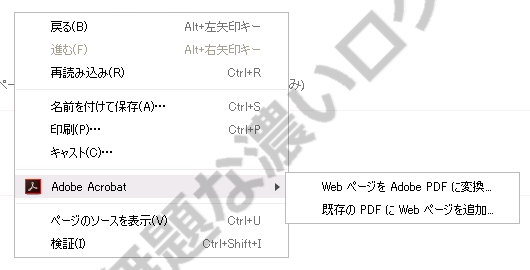
右クリックメニューに Adobe Acrobat Firefly
「Web ページをAdobe PDF に変換」
「既存のPDFにWebページを追加」
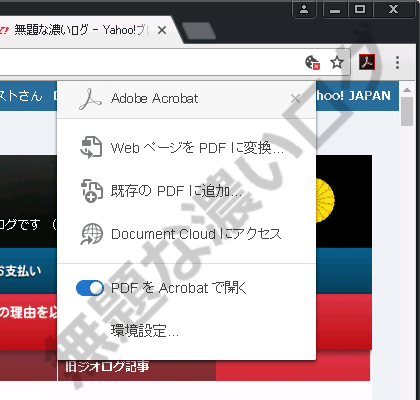
Chrome 拡張機能として登録された Adobe Acrobat
「PDF を Acrobat で開く」
Adobe Acrobat Reader DC に Acrobat Chrome 拡張機能をバンドルしており、Web ブラウジング時に Reader で PDF を簡単に開けます。インストールして有効にすると、拡張機能は次のように動作します。
・Acrobat Reader デスクトップアプリケーションで PDF ファイルを開く.
・一貫した信頼性の高い PDF 表示を体験できる.
・コメントの追加、フォームの記入、PDF への署名に必要なすべてのツールにアクセスできる.
https://helpx.adobe.com/jp/acrobat/kb/open-in-acrobat-reader-from-chrome.html
Google Chrome ブラウザは、標準で PDF 形式の文書ファイルを閲覧する機能を内蔵してます。
つまり、「Acrobat Reader Chrome 拡張機能」 は不要にもなる拡張機能でしょう。
Acrobat Reader Chrome 拡張機能 の削除方法
同意して 「Acrobat Reader Chrome 拡張機能」 を Google Chrome ブラウザに登録した場合のアンインストール削除方法は?
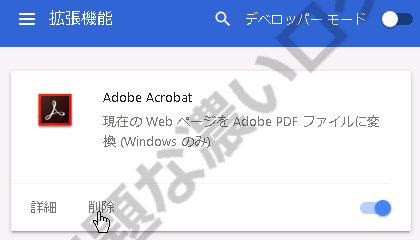
Google Chrome の設定メニュー → [その他のツール] → [拡張機能] へ移動して、Adobe Acrobat を削除するっとな!
関連するブログ記事
・ PDF閲覧でChromeブラウザ起動 適用解除で標準ビューアー変更方法
・ ハマるChrome隠し恐竜ゲームをオンラインで遊ぶ方法♪ 狙えハイスコア
・ 【解決】PC画面右下に出る広告の消し方2つ 偽警告ポップアップ通知の正体
・ ハマるChrome隠し恐竜ゲームをオンラインで遊ぶ方法♪ 狙えハイスコア
・ 【解決】PC画面右下に出る広告の消し方2つ 偽警告ポップアップ通知の正体
 ノートパソコン dynabook が
ノートパソコン dynabook が  8万円から♪
8万円から♪
